Программирование мобильных телефонов
Компиляция и запуск программ в SUN ONE Studio Mobile Edition
В результате всех вышеперечисленных действий вы получили код простого примера HelloMIDlet выводящего на экран телефона информационную надпись Test string. Но сначала необходимо откомпилировать и собрать программу. Для компиляции исходного кода выберете в меню команду Build => Compile или используйте «горячую» клавишу F9. Откомпилировав рассматриваемый пример, произведите компоновку всего проекта путем выбора команды из меню Build => Build или нажмите клавишу F11. После этих действий у вас появится возможность запуска созданной программы на эмуляторе телефона предоставляемого средой программирования SUN ONE Studio 4 Mobile Edition. Для этого в меню выберете команду Debug => Start или воспользуйтесь сочетанием клавиш Alt+F5. После запуска откомпилированной и скомпонованной программы на экране появится эмулятор телефона изображенный на рис. 3.19.
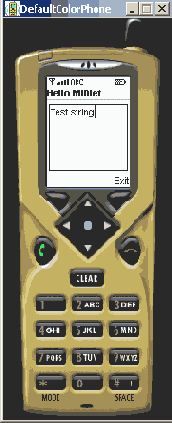
Рис. 3.19. Эмулятор телефона, демонстрирующий работу примера HelloMIDIet
Эмуляторы телефона, существующие в составе SUN ONE Studio 4 Mobile Edition, представлены встроенной средой программирования J2ME Wireless Toolkit 1.0. Имеется несколько эмуляторов мобильных устройств:
- DefaultColorPhone - простой телефон с цветным дисплеем;
- DefaultGrayPhone — телефон с монохромным дисплеем;
- MinimumPhone - телефон с минимальными техническими характеристиками;
- Motorola_i85s - эмулятор телефона i85s компании Motorola;
- PalmOS_Device - представляет устройство фирмы Palm;
- RIMJavaHandheld - представляет устройство фирмы Blackberry.
Чтобы подключить любой эмулятор из имеющегося списка для тестирования разработанной программы, необходимо выбрать вкладку Выполнение в окне Explorer, нажав на футуристический ключ с левой стороны каталога Device Emulator Registry, раскрыв тем самым ветку дерева этого каталога, показанную на рис. 3.20.
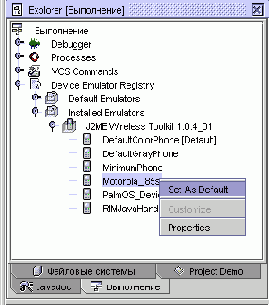
Рис. 3.20. Вкладка Выполнение Окна Explorer
Для того чтобы посмотреть доступные эмуляторы, откройте подкаталог Installed Emulators каталога Device Emulator Registry, нажав на ключик с левой стороны подкаталога. Раскрыв подкаталог Installed Emulators, вы увидите вложенную папку J2ME Wireless Toolkit 1.0, содержащую выше перечисленные в этом разделе эмуляторы. Для того чтобы выбрать эмулятор из папки J2ME Wireless Toolkit 1.0, щелкните правой кнопкой мыши на необходимом эмуляторе, например Motorola_j85s и в появившемся меню выберете команду Set As Default, назначив этот эмулятор текущим для данного проекта. Чтобы протестировать созданную программу на новом эмуляторе, запустите программу снова, выбрав в меню команду Debug => Start или используйте сочетание клавиш Alt+F5. На рис. 3.21 изображен эмулятор телефона i85s фирмы Motorola.
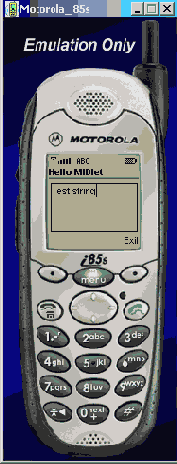
Рис. 3.21. Эмулятор телефона i85s
Впоследствии при установке эмуляторов и средств программирования сторонних производителей, можно подключать новые эмуляторы в инструментарий SUN ONE Studio 4 Mobile Edition. Для этого необходимо выбрать вкладку Выполнение в окне Explorer и нажать на ключ с левой стороны каталога Device Emulator Registry раскрыв ветку дерева этого каталога и правой кнопкой мыши щелкнуть на подкаталоге Installed Emulators. В появившемся меню выберете команду Add emulators. Затем появится диалоговое окно Select emulator installation directory, где нужно указать директорию, в которой установлен необходимый эмулятор, и нажать на кнопку Add. Некоторые производители телефонов позаботились об интеграции своих программных продуктов в среду SUN ONE Studio 4 Mobile Edition и на начальном этапе установке этих средств, можно указать, желаете ли вы встроить устанавливаемую программу в SUN ONE Studio 4 Mobile Edition или нет. В следующей главе будут рассматриваться множество программ от различных производителей, где мы обязательно рассмотрим возможность добавления эмуляторов в среду программирования SUN ONE Studio 4 Mobile Edition.